Seit vielen Wochen rege ich mich über Dienste von Google, Microsoft und anderen auf und habe irgenwie den Aufwand eines Wechsels zu einer eigenen Lösung gescheut. Grund war oft die geringe Unterstützung von Kontakt- und auch Kalendersynchronisation.
Durch einen Kollegen war ich auf die Owncloud aufmerksam geworden und wollte es dann aber irgendwie noch besser machen. Ich selbst benutze kein homogenes Deviceset. Bei mir sind Windows Laptops mit Windows 7, Windows 8, Nexus 7 Tablet, Windows Phone 8 und Androids mit HTC Sense im Einsatz. Also musste eine Synchronisation über alle Geräte hinweg möglich sein. Eines vorneweg: Es ist nicht trivial, aber es klappt in 2-4 Stunden, je nachdem wie fit man ist.
Hier ein paar Screenshots meiner Owncloud:
Schritt für Schritt Anleitung zur Nutzung der Owncloud.
Zuerst muss natürlich Webspace her, der PHP 5.4+ und einiges an installierten Apache Modulen unterstützt und vor allem viel Space. (Mein Serverpacket bei 1und1 ist „ohne Limit“ – wobei das Limit dann doch die Dateianzahl ist) Legt ein SSL Zertifikat an, dann werden die Daten auch sicher hin und her geschafft.
- Ich habe zuerst den Fehler gemacht den Standard Installer zu nehmen. Dabei wird sqlite installiert, wenn man nicht auf advanced settings stellt, das macht später Probleme, wenn man mehrere Nutzer anlegt oder auch die News Feed App nutzen will. Daher ruderte ich zurück und habe dann alles mit MySQL installiert. Das war meine erste verbrannte Stunde. (Das könnt ihr euch ersparen)
- Wenn ihr SSH Zugang habt, ladet euch mit wget das Paket runter und extrahiert es. Dann nur noch den Server https://example.com/owncloud (ich habe mir eine Subdomain angelegt) aufrufen – oder wo auch immer ihr es installiert habt – und die Daten der Datenbank und des Administrators eingeben.
- Anmelden, Nutzer anlegen und los gehts.
- Als Administrator noch die folgenden Apps installieren.
Zusätzliche Apps die ich aktiviert habe:
- App Framework
- News Reader (Mit App für Android – Kostenpflichtig – wird aber hoffentlich auf Dauer mein Feedly ersetzen)
- Encryption (Ist bei der Installation dabei, aber nicht aktiviert. Ich traue aber 1und1 auch nur solange es Tag ist ;))
Die echten Probleme kommen dann – dachte ich. Microsoft Windows Phone unterstützt von Haus aus kein CalDav und CardDav um Kalender und Kontakte zu synchronisieren. Am Ende war aber das Synchronisieren der Daten auf dem Windows Phone leichter und weniger aufwändig als beim Android.
Kalender und Kontakte synchronisieren unter Android:
- Installiert euch den F-Droid Store
- Ladet Euch dort dann DavDroid herunter. Im Play Store gibt es das auch, nur kostet es dort 3€ ;)
- Benutzt dieses dann um nach Anleitung eure Kontakte und Kalender zu synchronisieren:
- Unter Einstellungen / Konten. Neues DAVDroid Konto hinzufügen.
- Die Serverdetails der Owncloud einfügen und „weiter“ klicken.
- Adress Buch and Kalender wählen die snychronisiert werden sollen und „Konto zufügen“ klicken.
- Kontakte und Events werden synchronisiert.
Windows Phone Setup für Synchronisation von Kalender und Kontakten
Unter Windows Phone war ich mir zuerst ziemlich sicher, dass das Ganze nicht funktionieren wird, da das CardDav und CalDav Protokoll nicht supported wird. Da dort aber eine Option besteht Google Konten zu Synchronisieren, war der Weg kurz.
- Legt ein Google Konto an, gebt erfundene Daten ein.
- Startet das Telefon neu
- Geht zu den Konten und editiert den Owncloud Google Account:
- Deaktiviert E-Mail
- Aktiviert Kontakte und Kalender
- Ändert den Pfad bei Caldav zu example.com/owncloud/remote.php/caldav/
- Ändert den Pfad bei Carddav zu example.com/owncloud/remote.php/carddav/
Abschluß / Fazit:
Wer jetzt ganz konsequent sein will, kann in Android und Windows Phone noch alle Referenzen zu G-Mail und den Google Account löschen. Dann sollte gut sein. Wegen des Play Stores habe ich auf Android aber noch den Google Account aktiv. Bis die irgendwann ein G+ Profil vorraussetzen ;D – auf Windows Phone durfte er sterben.
Zusätzliche Apps für Android: (Das Webinterface tut es aber auch)
Android Owncloud Sync Client (Nur Daten derzeit)
Ich werde hier nicht supporten. Ich würde mich aber dennoch über Kommentare freuen die beschreiben ob es auch geklappt hat. Bei mir waren initial z.B. die Geburtstagstermine aus dem Google Kalender nicht da auf Windows Phone. Ich bin dann in der Owncloud einmal durch das Jahr gegangen und habe die ganzen Jahrestage einmal auf gemacht und neu abgespeichert. Danach waren sie da.
Kontakte werden unter Windows Phone nur in Richtung des Telefons synchronisiert. Das ist mir aber egal, das Web Interface ist zwar frickelig unter Touchgeräten, funktioniert aber auch.

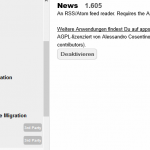
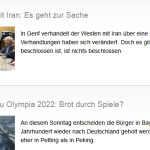
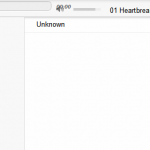
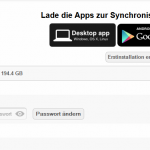
Kommentare
8 Antworten zu „Owncloud – Windows Phone 8 – Android – und Kalender- Kontakte Synchronisation“
Hallo.
Ich stehe kurz davor, mein iPhone gegen ein Lumia 925 auszutauschen und das einzige, was mir noch etwas Kopfschmerzen bereitet, ist die beinahe unmögliche Synchronisierung der Kontakte zwischen Mac und Window Phone 8.
Eigentlich nur über den Umwg Google oder einem Exchange-Konto möglich, sollte es doch auch per oben beschriebenen OwnCloud-Weg mit dem Google-Fake-Acount gehen.
Meine eigentlcihe Frage:
Wie sieht es denn mit dem Sync vom Windows Phone zu OwnCloud aus? Funktioniert dies überhaupt?
Der Mail-Anbieter Posteo weißt z.B. konkret darauf hin, dass deren Lösung nur One-Way geht, also nur AUF das Windows Smartphone.
Hi Simon, das hatte ich ja auch schon beschrieben. Ist gerade bei den Kontakten nur One Way möglich. Der Kalender aktualisiert sich. Prinzipiell kann man seine Kontakte ja auch in der Cloud editieren. Ist natürlich alles nicht ganz so komfortabel wie die anderen Wege, aber dafür weiß man auch wo die eigenen Daten sind. Ich hoffe mal, dass mit WP 8.1 dann alles flutscht.
Eine Sache ist noch dumm, aber ich kann mich damit arrangieren. Der Kalender in WP8 erkennt wohl keine Jahrestage, also, das was man typischerweise als Geburtstag oder Hochzeitstag anlegt in der OC. Wenn ich die hinzufüge, landen ganze Terminserien im Kalender. Das umgehe ich jetzt, indem ich die Jahrestage an den Kontakten pflege. Ist auch irgendwie schlüssiger. Bisher hatte ich das getrennt.
Bin gerade auf diesen sehr informativen Beitrag gestoßen.
Ich habe mir ein Lumia 640 zugelegt WP 8.1) und habe Kontakte und Kalender mit meiner OwnCloud synchronisiert. Funktioniert super. Ich würde auch gerne meine Aufgaben mit dem Smartphone synchronisieren, das habe ich noch nicht hinbekommen.
Geht das überhaupt? Und wenn wie?
Ich würde mal behaupten, dass das ohne Support des benutzten und „missbrauchten“ Google Accounts nicht geht. Unter WP 10 preview habe ich es auch nicht gefunden.
Danke für die Antwort, wenn auch etwas verspätet.
Problem Windows Phone 8.1 update auf Nokia 625 mit OwnCloud 8.1 Kalender synchronisieren
Hallo, ich habe eine ganze Weile recherchiert zum o.g. Thema bis ich u.a. auch auf die Beiträge hier gestoßen bin. Inzwischen habe ich quasi per Zufall rausgefunden: es geht noch einfacher und OHNE Google-Fake-Account! Und: es werden automatisch *alle* OC-Kalender eingebunden die unter dem OC-User freigegeben/geteilt sind – super! Aber: die Synchronisation neuer(!) Termine geht bisher nur eine Richtung, nämlich vom Handy zur OwnCloud – umgekehrt aktualisiert er die Einträge offenbar nicht (mehr)…
Lösung zur Einbindung OwnCloud-Kalender in Windows Phone:
1) Unter Einstellungen iCloud Konto hinzufügen
2) Fantasiedaten eintragen ala x@y.de PW: a -> Anmelden,
(es kommt ne Fehlermeldung beim neuen Konto „nicht aktuell“)
3) E-Mail-Konto „iCloud“ bearbeiten, Fehlermeldung schließen
4) Aussagekräftigen Kontonamen vergeben (z.B. OC Kalender)
5) synchronisationsfenster nach Wunsch einstellen (z.B. alle 15min)
6) zu synchronisierende Inhalte wählen (in meinem Fall nur „Kalender“)
7) Namen eingeben (egal was, da irrelevant)
8) Benutzername = OnwCloud Benutzername!
9) Kennwort = OwnCloud Kennwort!
10) Erweiterte Einstellungen: CarlDav Serveradresse des eigenen OwnCloud-Servers 1:1 eintragen (ggf. in OwnCloud bei den Kalendern zuvor angezeigen lassen), z.B.: https://meinowncloudserver.de/remote.php/calendarplus/calendars/BENUTZERNAME/KALENDERNAME
(ich nutze die „Kalendarplus“-App in OC)
Voila, fertig ist die Kalendereinbindung. Und jepp, HTTPS funktioniert auch! :-)
Vielleicht hilft dies hier ja auch noch anderen, beste Grüße!
Andi
Ja, das iCloud Workaround benutze ich mittlerweile auch. Sollte meinen Eintrag hier mal aktualisieren. ;)